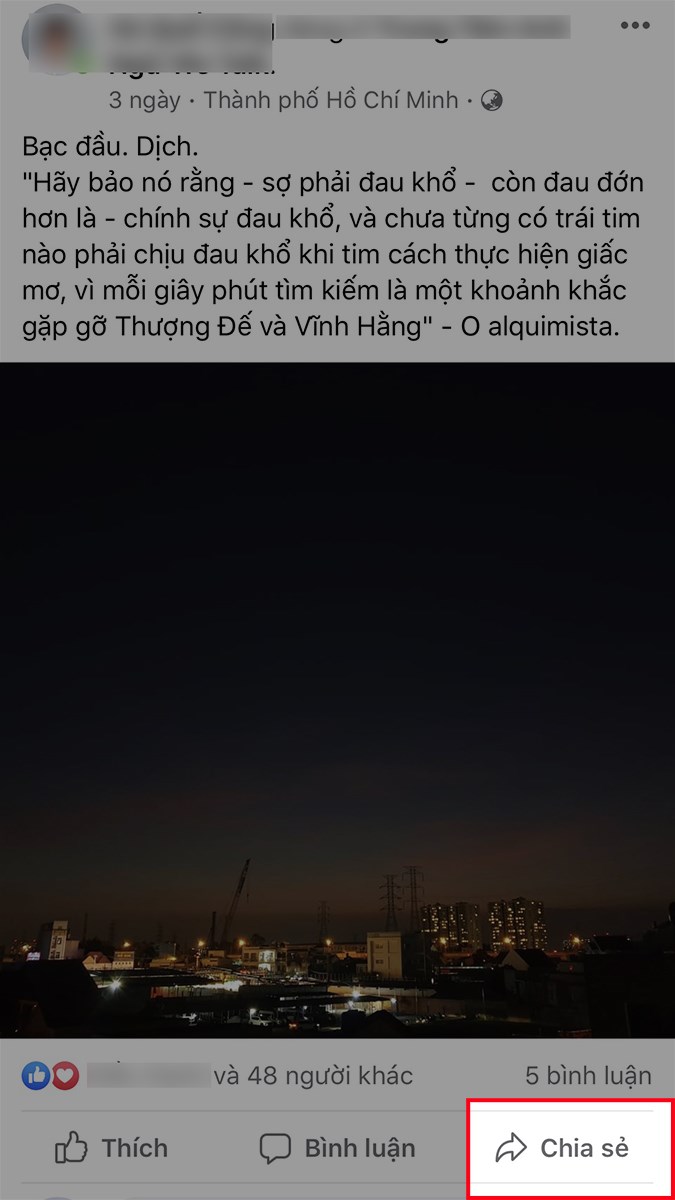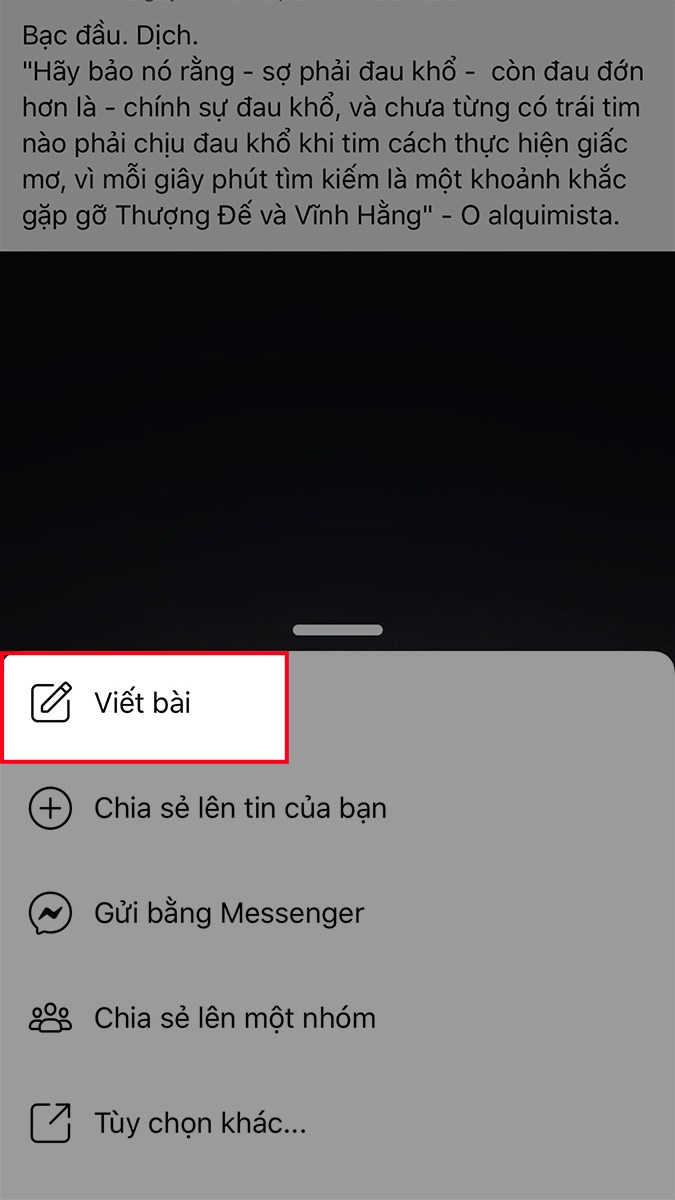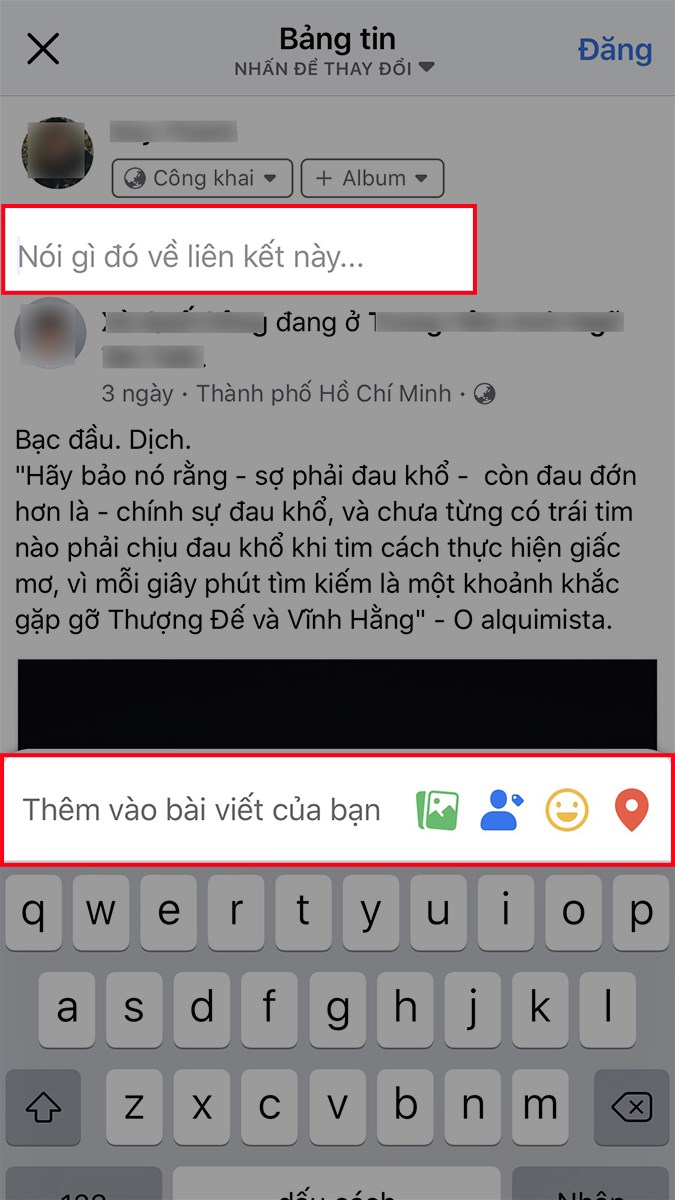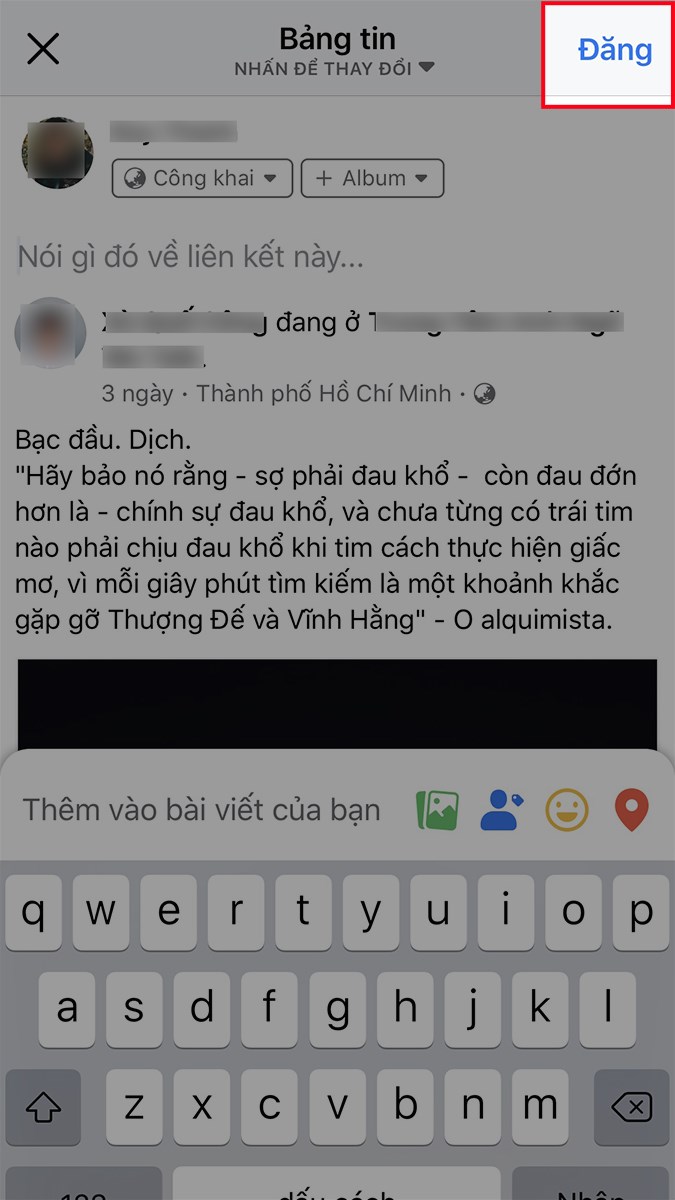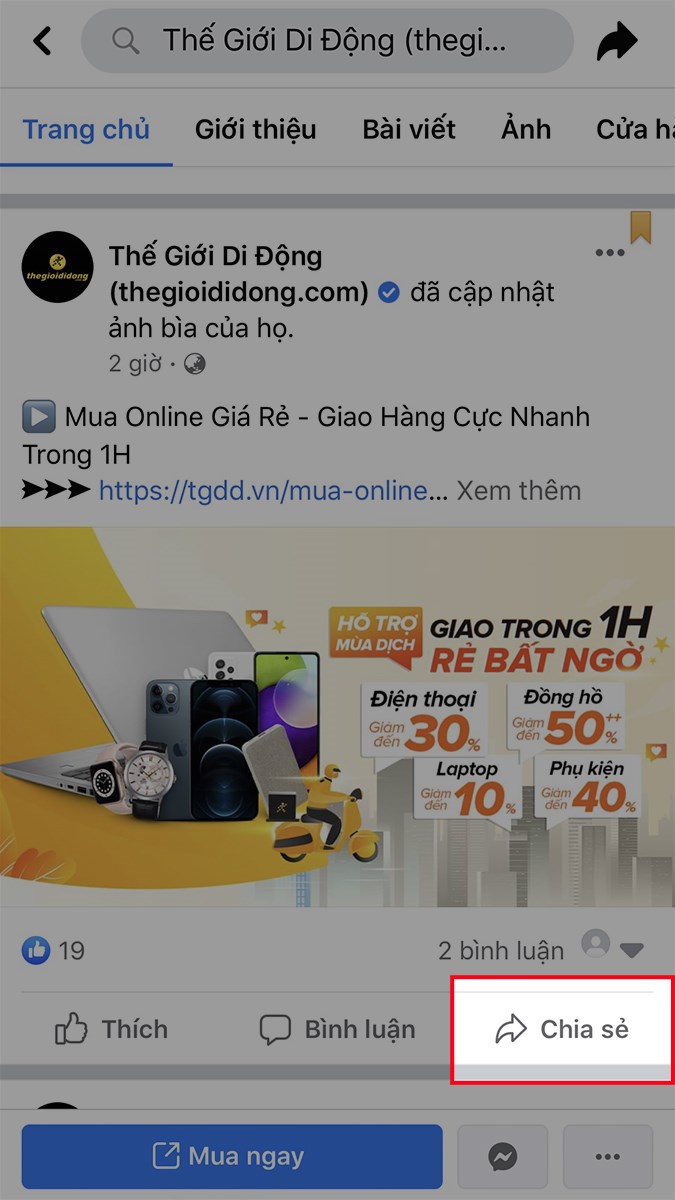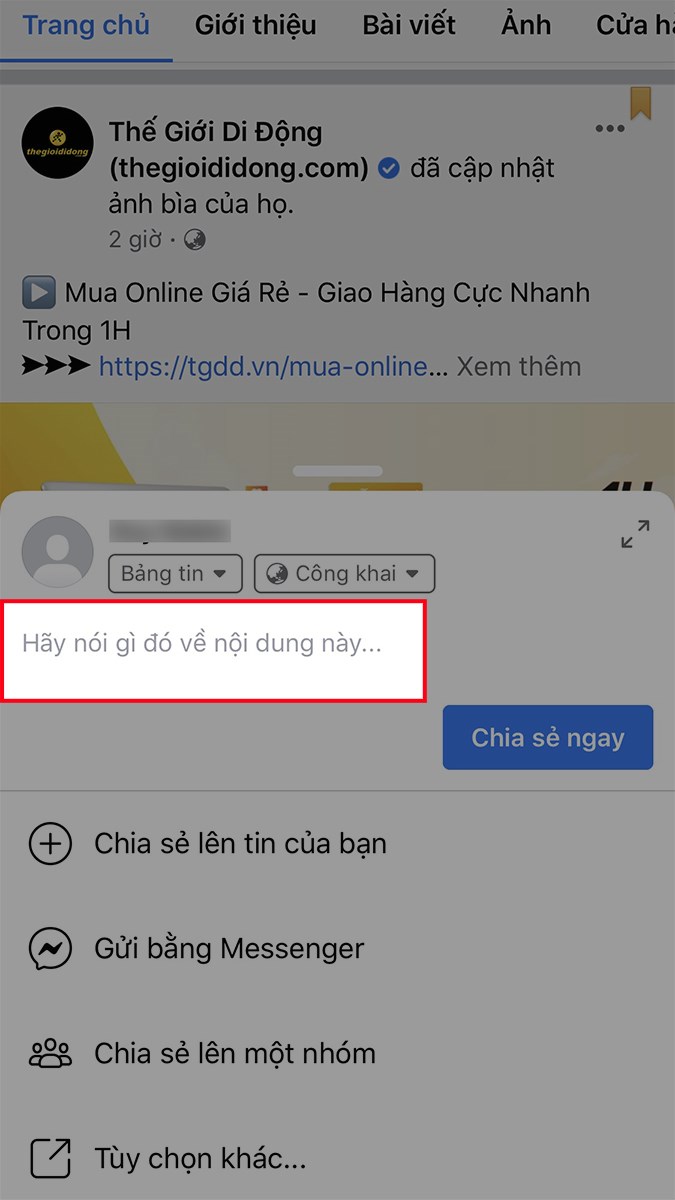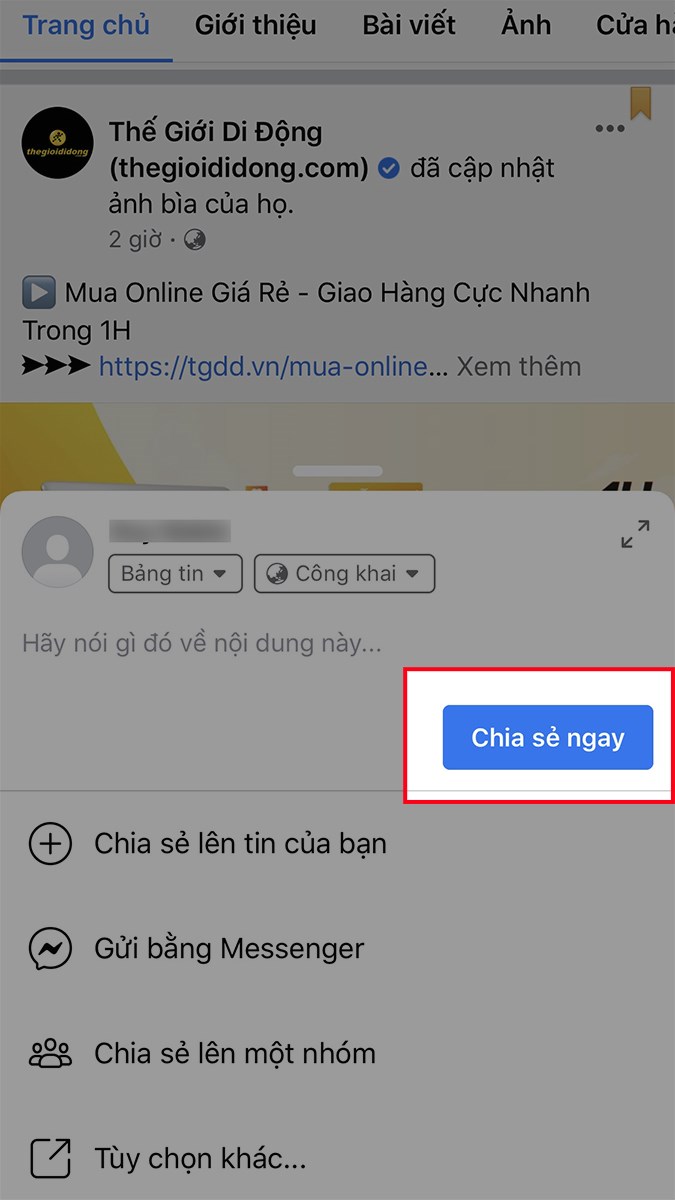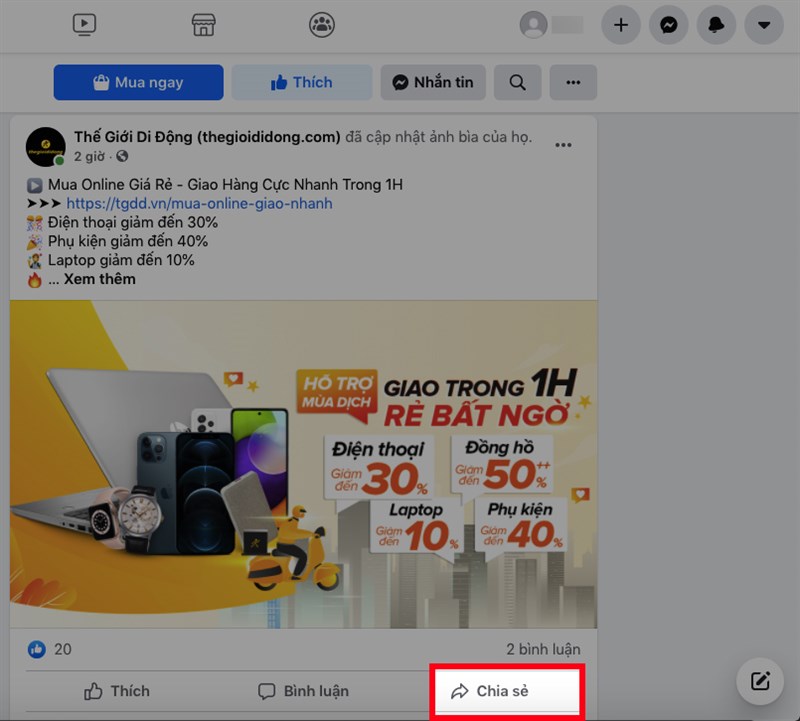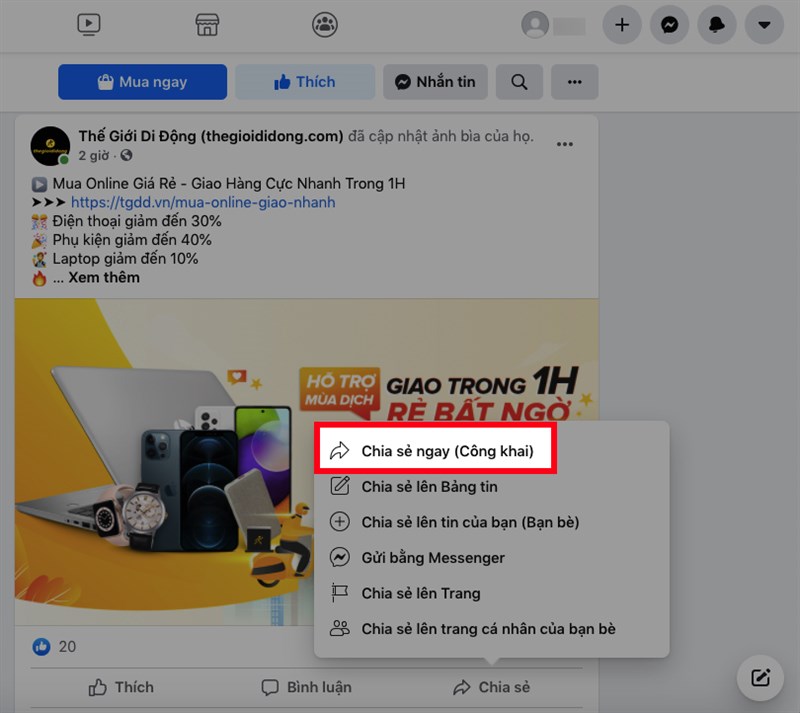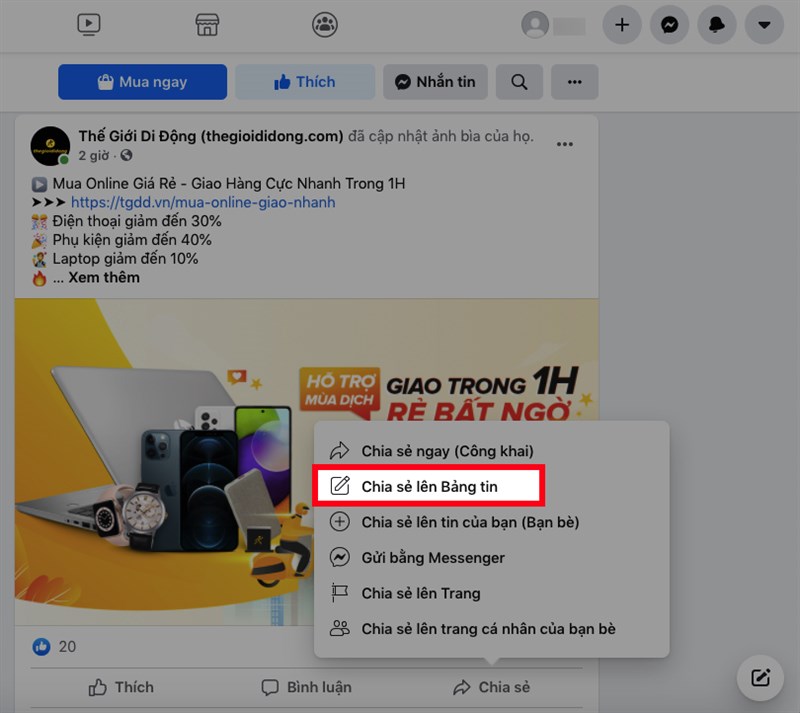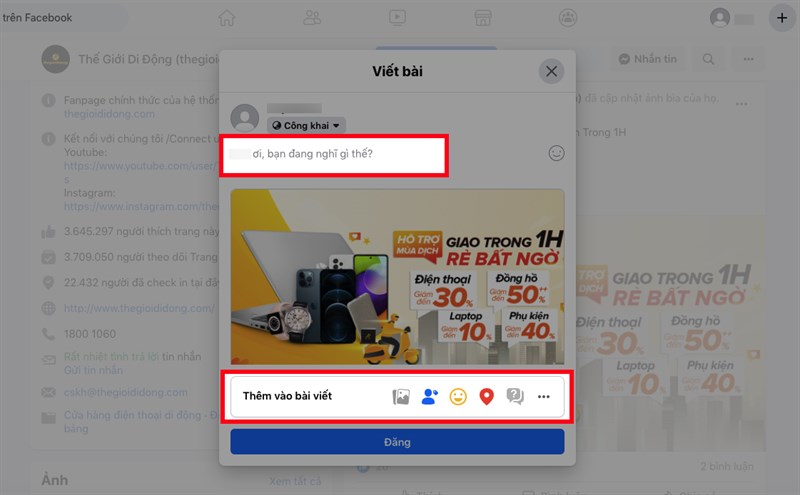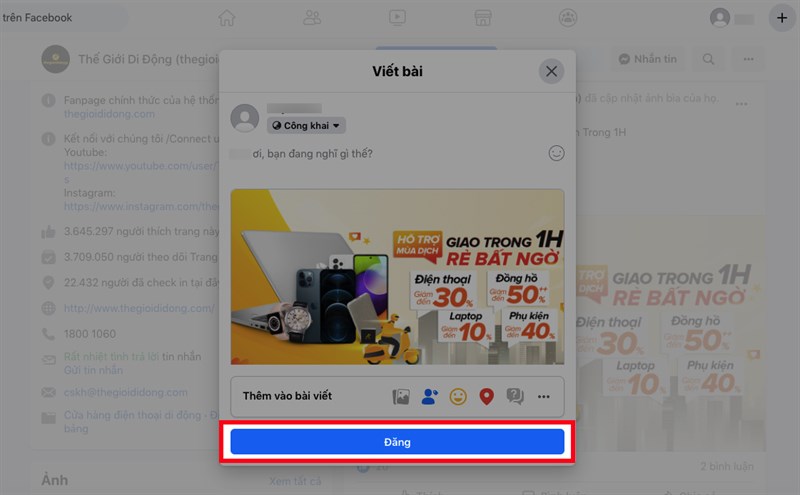Cùng xem Cách chia sẻ bài viết công khai trên Facebook cực nhanh, cực đơn giản trên youtube.
Bạn muốn biết cách chia sẻ nhanh bài viết trên facebook ở chế độ công khai. Bài viết dưới đây sẽ hướng dẫn bạn cách chia sẻ bài viết công khai trên facebook một cách nhanh chóng và dễ dàng.
1. Cách chia sẻ bài viết công khai trên facebook bằng điện thoại
Hướng dẫn nhanh
- Mở ứng dụng facebook, chọn bài đăng bạn muốn chia sẻ & gt; nhấp vào biểu tượng chia sẻ ở góc dưới cùng bên phải của bài đăng.
- Chọn Viết .
- Nhấn Đăng
strong>.
Chi tiết
Bước đầu tiên: Mở ứng dụng facebook, chọn bài đăng của bạn bè mà bạn muốn chia sẻ & gt; nhấp vào biểu tượng chia sẻ ở góc dưới cùng bên phải của bài đăng.
Mở ứng dụng facebook, chọn bài đăng bạn muốn chia sẻ & gt; nhấp vào biểu tượng chia sẻ ở góc dưới cùng bên phải của bài đăng
Bước 2 : Chọn Viết bài báo .
Chọn viết một bài báo
Bước 3: Tại đây, bạn có thể viết suy nghĩ của mình về bài viết bạn đã chia sẻ và gắn thẻ bạn bè trong phần Nói gì về liên kết này . Thêm tình cảm và lập trường trong Thêm vào bài đăng của bạn .
Viết suy nghĩ của bạn về các bài đăng bạn chia sẻ và gắn thẻ bạn bè của bạn để thêm cảm xúc và vị trí cho bài đăng của bạn
Bước 4: Nhấn Xuất bản .
Nhấp để xuất bản
Ngoài ra, để chia sẻ các bài viết từ trang người hâm mộ của bạn ở chế độ công khai, bạn có thể:
Xem Thêm : học chứng chỉ kế toán thuế
Nhấp vào biểu tượng chia sẻ ở góc dưới cùng bên phải của bài đăng.
Nhấp vào biểu tượng chia sẻ ở góc dưới bên phải của bài đăng
<3
Viết những gì bạn nghĩ về bài viết bạn đã chia sẻ trong phần này, nói về điều này …
Chọn Chia sẻ ngay bây giờ .
Chọn Chia sẻ ngay bây giờ
2. Cách chia sẻ bài viết công khai trên facebook bằng máy tính
Hướng dẫn nhanh
- Mở facebook trên máy tính, chọn bài bạn muốn chia sẻ & gt; nhấp vào biểu tượng chia sẻ ở góc dưới cùng bên phải của bài đăng.
- Chọn Chia sẻ ngay bây giờ .
Chi tiết
Bước đầu tiên: Mở facebook trên máy tính, chọn bài đăng bạn muốn chia sẻ & gt; nhấp vào biểu tượng chia sẻ ở góc dưới cùng bên phải của bài đăng.
Mở facebook trên máy tính, chọn bài đăng bạn muốn chia sẻ & gt; nhấp vào biểu tượng chia sẻ ở góc dưới cùng bên phải của bài đăng
Bước 2 : Chọn Chia sẻ ngay và bạn sẽ không thể gắn thẻ bạn bè, thêm hình dán, vị trí hoặc viết suy nghĩ về các bài đăng bạn chia sẻ.
Xem Thêm : Địa chỉ là gì? Nguyên tắc, cách đọc và cách ghi số nhà, số hẻm
Chọn Chia sẻ ngay bây giờ và bạn sẽ không thể gắn thẻ bạn bè, thêm hình dán, vị trí hoặc viết suy nghĩ của mình trên các bài đăng bạn chia sẻ
hoặc Chọn Chia sẻ lên Bảng tin .
Hoặc chọn chia sẻ trên bảng tin
Tại đây, bạn có thể viết suy nghĩ của mình về các bài viết bạn chia sẻ trong phần Bạn đang nghĩ gì và gắn thẻ bạn bè, thêm cảm nhận và địa điểm trong phần . Thêm vào bài đăng .
Bạn có thể viết suy nghĩ của mình và gắn thẻ bạn bè trên các bài đăng mà bạn chia sẻ, thêm cảm xúc và địa điểm vào bài đăng của bạn
Nhấn Xuất bản .
Nhấp để xuất bản
Lưu ý:
- Nếu trước đây bạn đặt quyền riêng tư của mình thành Bạn bè hoặc Chỉ tôi , bạn phải chỉnh sửa quyền riêng tư thành Công khai trước khi có thể chia sẻ .
- Nếu bạn không có biểu tượng chia sẻ , bạn có thể tham khảo bài viết dưới đây để biết cách bật nút chia sẻ cho tài khoản của mình. tài khoản facebook của bạn.
Bài viết trên hướng dẫn bạn cách chia sẻ bài viết công khai trên facebook một cách nhanh chóng và dễ dàng. Nếu thấy hữu ích hãy chia sẻ cho bạn bè và đừng quên để lại bình luận bên dưới nhé!
Nguồn: https://dongnaiart.edu.vn
Danh mục: Tổng hợp
Lời kết: Trên đây là bài viết Cách chia sẻ bài viết công khai trên Facebook cực nhanh, cực đơn giản. Hy vọng với bài viết này bạn có thể giúp ích cho bạn trong cuộc sống, hãy cùng đọc và theo dõi những bài viết hay của chúng tôi hàng ngày trên website: Dongnaiart.edu.vn